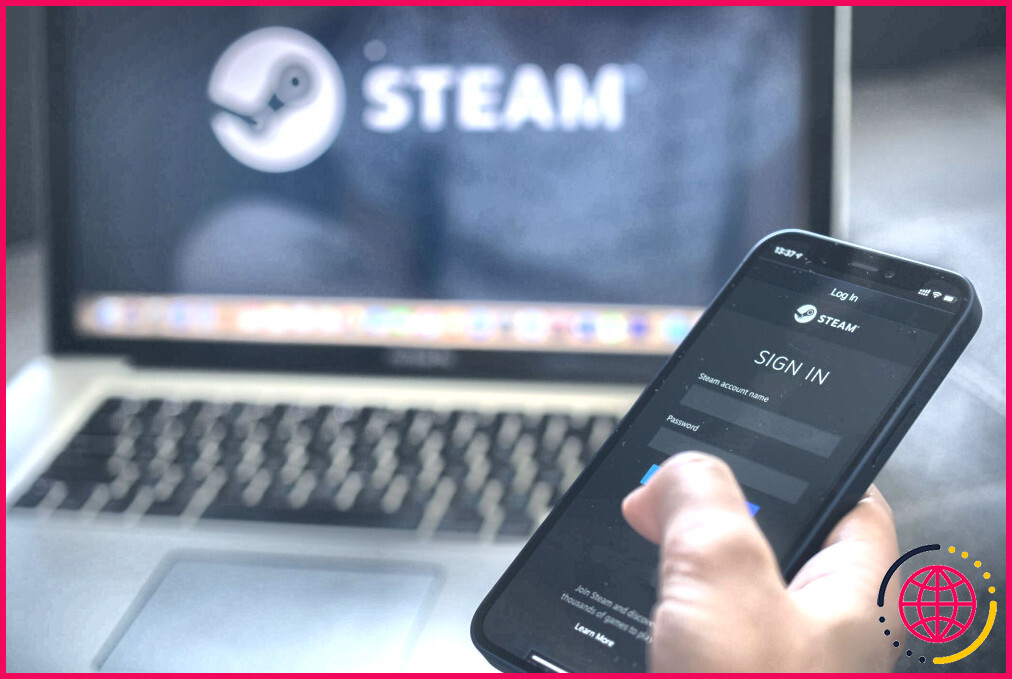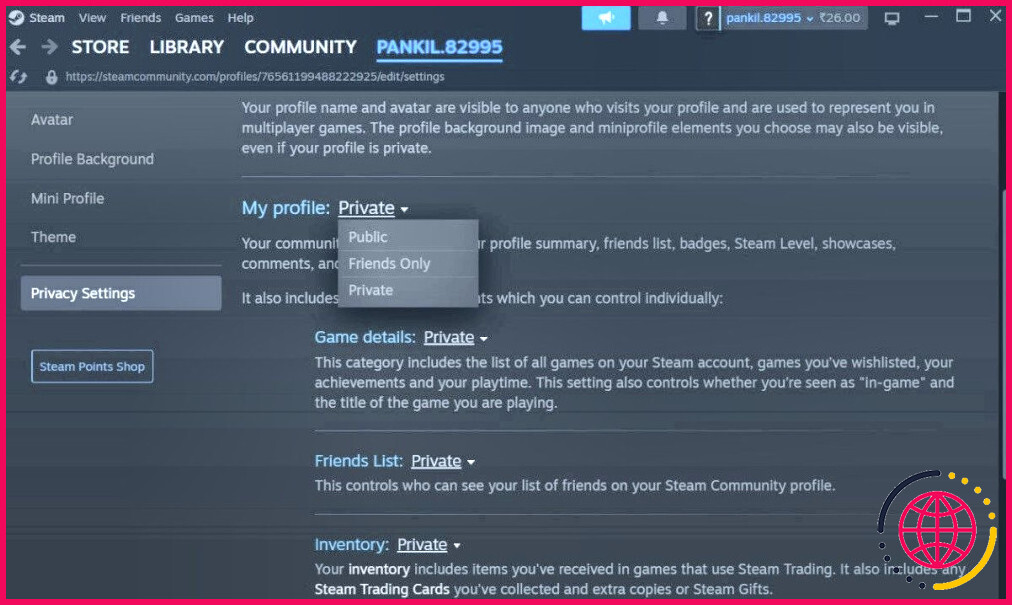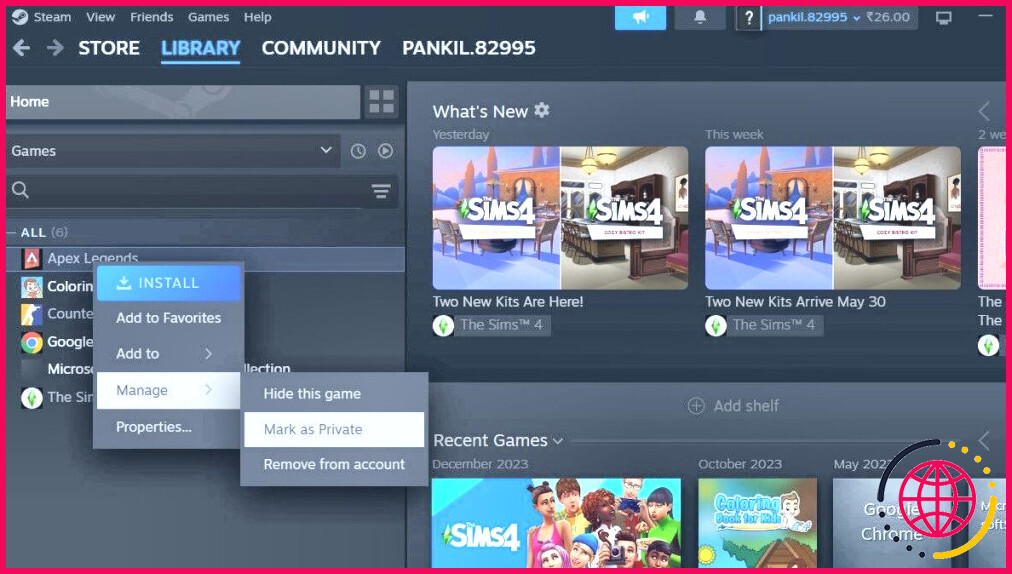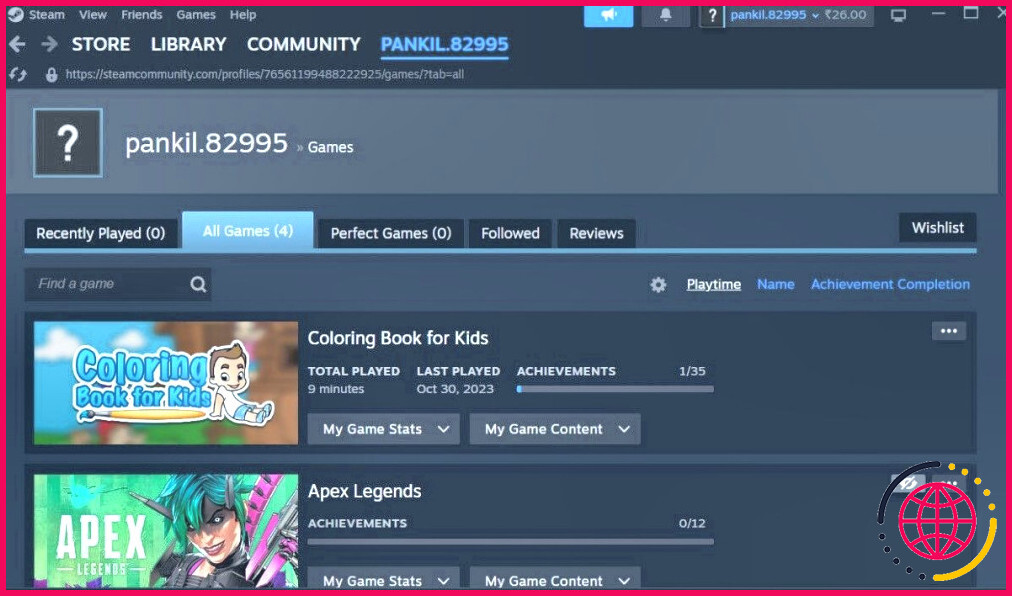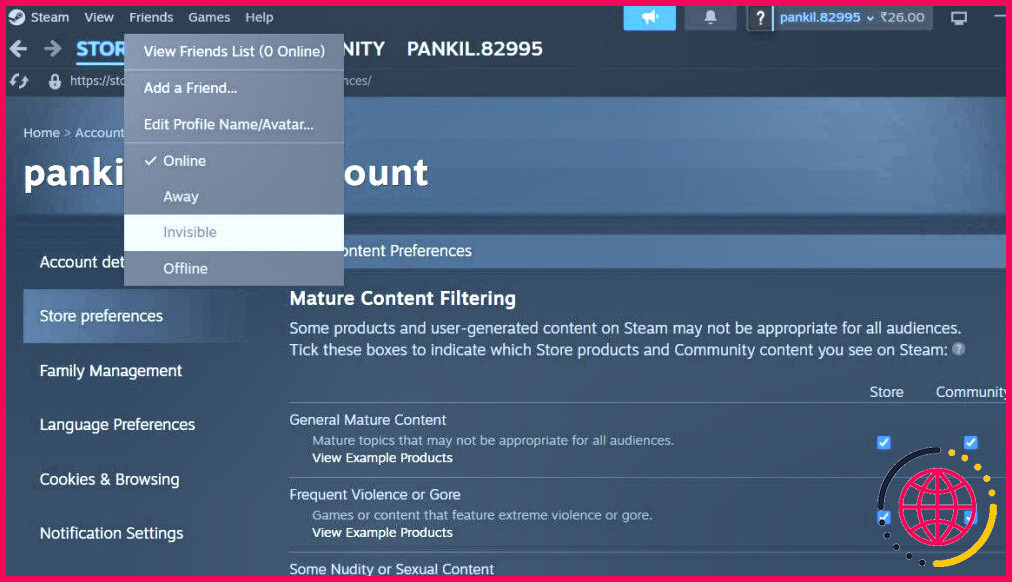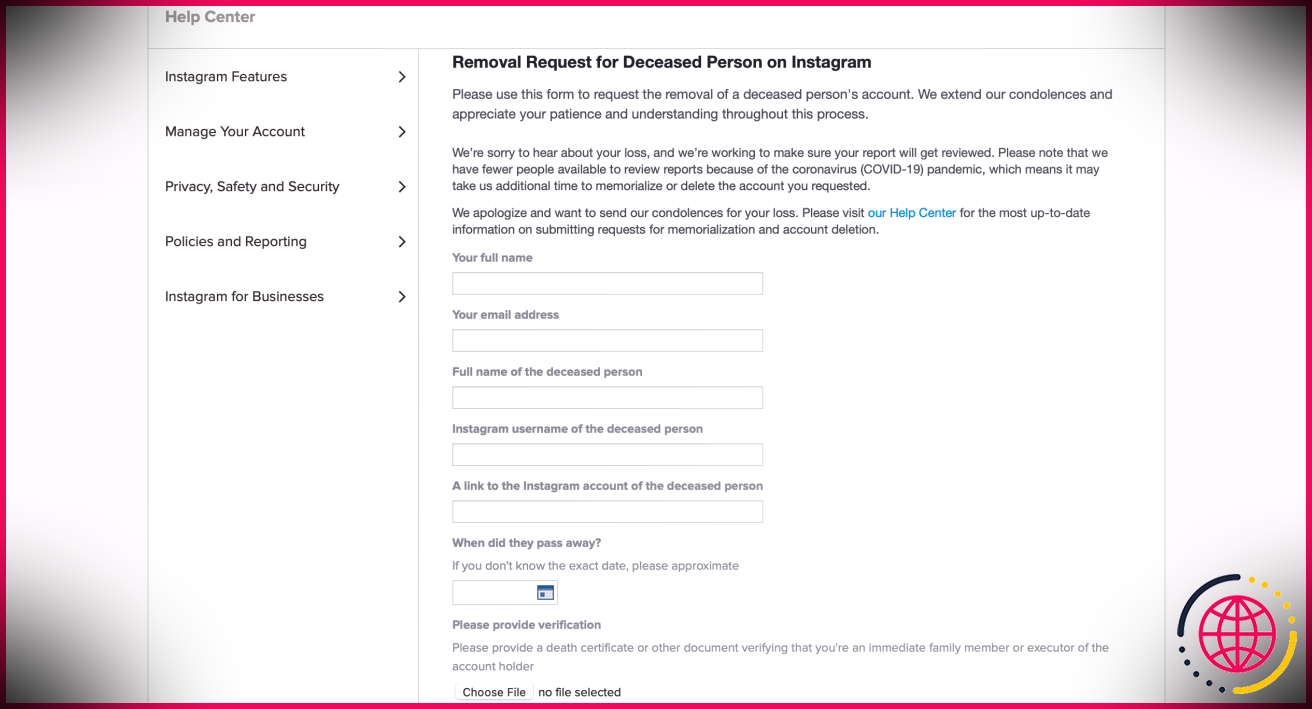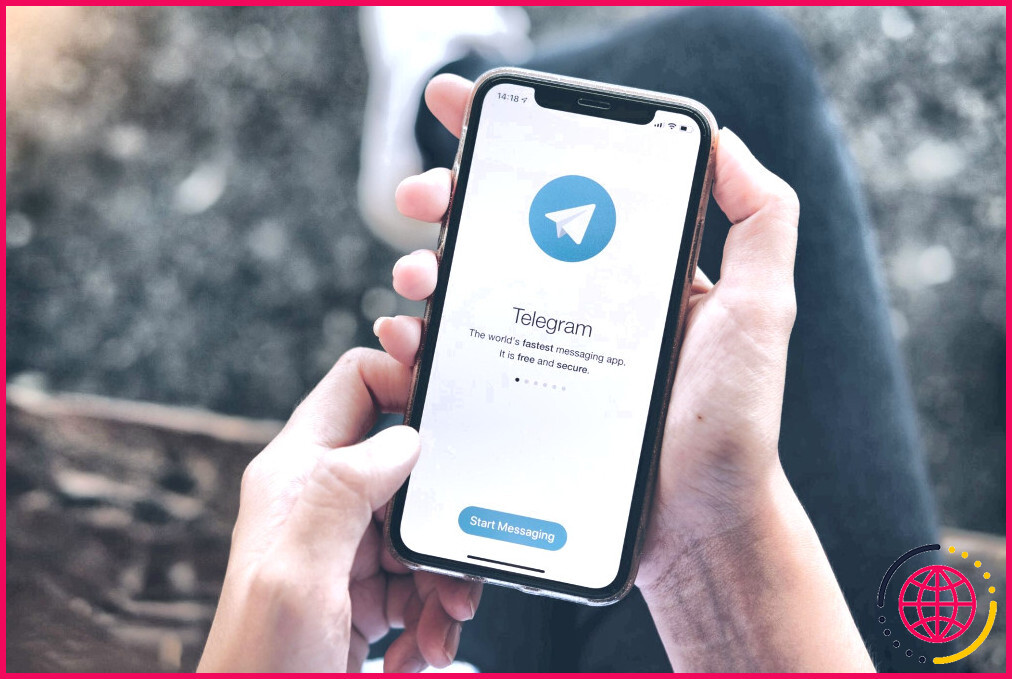Vous devriez rendre votre profil Steam privé : voici comment
Liens rapides
- Cacher les détails de votre jeu, votre liste d’amis et votre inventaire
- Marquer des jeux spécifiques comme privés
- Rendre votre statut en ligne invisible
Que vous souhaitiez garder votre bibliothèque de jeux secrète, cacher votre statut en ligne ou maintenir une liste d’amis discrète, Steam offre une série d’options permettant de contrôler ce que les autres voient. Voici comment les utiliser pour garder votre activité Steam secrète.
1 Cacher les détails de votre jeu, votre liste d’amis et votre inventaire
Le menu Paramètres de confidentialité de Steam vous permet de mettre l’ensemble de votre profil en mode privé ou de masquer votre activité sur Steam. Cela inclut le masquage des jeux que vous possédez, que vous avez mis en liste de souhaits ou auxquels vous jouez actuellement, ainsi que votre liste d’amis et les objets que vous avez reçus dans les jeux.
Pour masquer les détails de votre jeu, votre liste d’amis et votre inventaire sur Steam :
- Ouvrez Steam, cliquez sur votre nom d’utilisateur dans le coin supérieur droit et sélectionnez Voir mon profil.
- Cliquez sur le bouton Modifier le profil .
- Sélectionnez le bouton Paramètres de confidentialité sur votre gauche.
- Utilisez les menus déroulants situés à côté de Détails du jeu, Liste d’amis et Inventaire et les définir comme Privé. Vous pouvez également cliquer sur le menu déroulant situé à côté de Mon profil pour le régler sur Amis seulement ou Privé.
2 Marquer des jeux spécifiques comme privés
Il n’est pas nécessaire de rendre l’ensemble de votre bibliothèque de jeux privée ou réservée aux amis si vous souhaitez uniquement masquer certains titres. Steam vous permet de marquer des jeux spécifiques comme privés tout en gardant le reste de votre bibliothèque visible.
Cela diffère du simple fait de cacher un jeu dans le menu de votre bibliothèque. Le fait de marquer un jeu comme privé empêche les autres utilisateurs de Steam de voir le jeu sur votre profil, y compris son temps de jeu et ses réalisations.
Pour marquer un jeu comme privé sur Steam :
- Ouvrez Steam et allez dans Bibliothèque.
- Localisez le jeu que vous souhaitez rendre privé et faites un clic droit dessus.
- Sélectionnez Gérer > Marquer comme privé.
- Cliquez sur le bouton Marquer comme privé pour confirmer.
Vous pouvez voir les jeux que vous avez marqués comme privés en visitant votre profil Steam. Pour cela, cliquez sur votre nom d’utilisateur dans le coin supérieur droit et allez sur Voir mon profil > Jeux. Vous devriez voir une icône représentant un œil barré à droite des jeux marqués comme privés. Vous pouvez cliquer sur cette icône pour rendre le jeu visible sur votre profil.
3 Rendre votre statut en ligne invisible
Vous ne voulez pas que vos amis Steam sachent que vous êtes en ligne ? Vous pouvez régler votre statut en ligne sur « Invisible » sur Steam. Cela vous permet de jouer à vos jeux préférés sans que vos amis Steam puissent voir que vous êtes en ligne.
Pour changer votre statut en ligne en statut invisible dans Steam, il vous suffit de sélectionner le bouton Amis en haut de la page et choisissez l’option Invisible dans le menu qui en résulte.
Et voilà ! Avec les options ci-dessus à votre disposition, vous pouvez personnaliser votre profil Steam pour une confidentialité maximale, en cachant tout, de votre bibliothèque de jeux et de votre temps de jeu à votre statut en ligne.
Améliorez votre QI technologique grâce à nos lettres d’information gratuites
En vous abonnant, vous acceptez notre politique de confidentialité et pouvez recevoir des communications occasionnelles sur des affaires ; vous pouvez vous désabonner à tout moment.
Articles recommandés
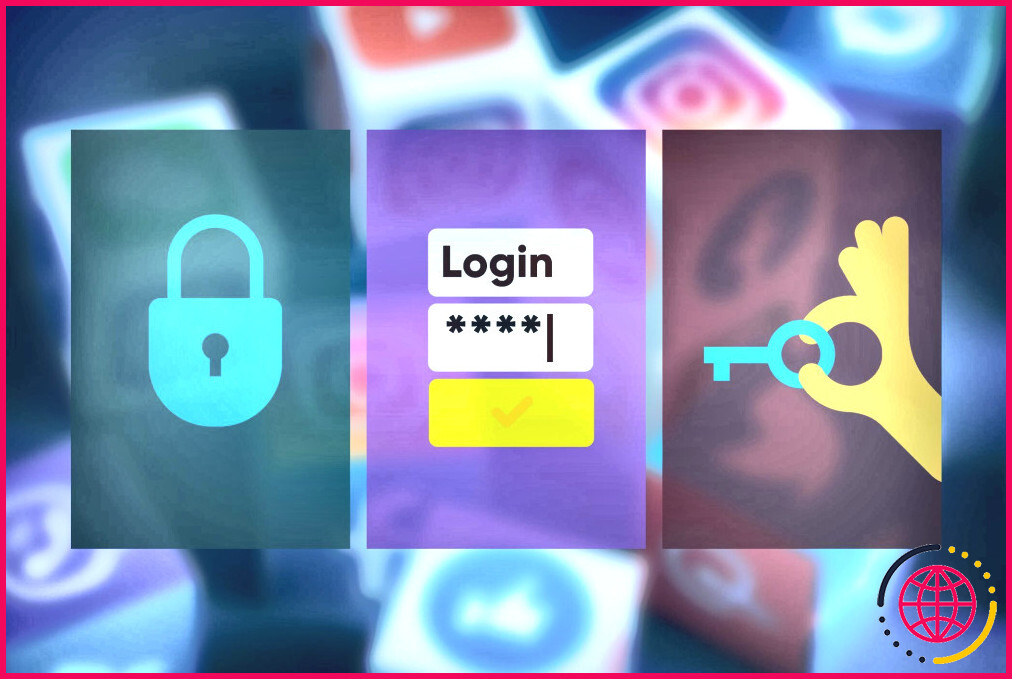
7 erreurs à éviter dans les médias sociaux si vous voulez protéger votre vie privée
Ces erreurs courantes compromettent la protection de votre vie privée sur les médias sociaux.
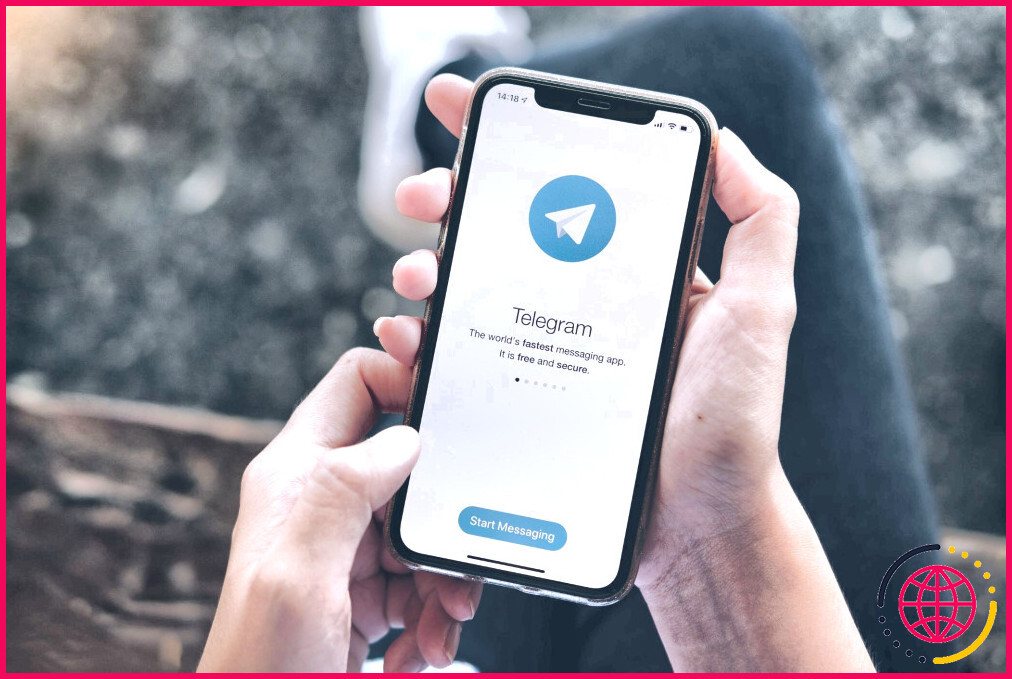
Vous pouvez accéder à Copilot sur Telegram, mais ne tombez pas dans le panneau !
Copilot de Microsoft est désormais disponible en tant que bot Telegram, mais assurez-vous d’ajouter le bon.

Comment repérer et contrer l’Engagement Farming sur les médias sociaux
Les gens essaient de gagner de l’argent ou de devenir viraux en utilisant l’engagement farming. Voici comment les repérer et les éviter.
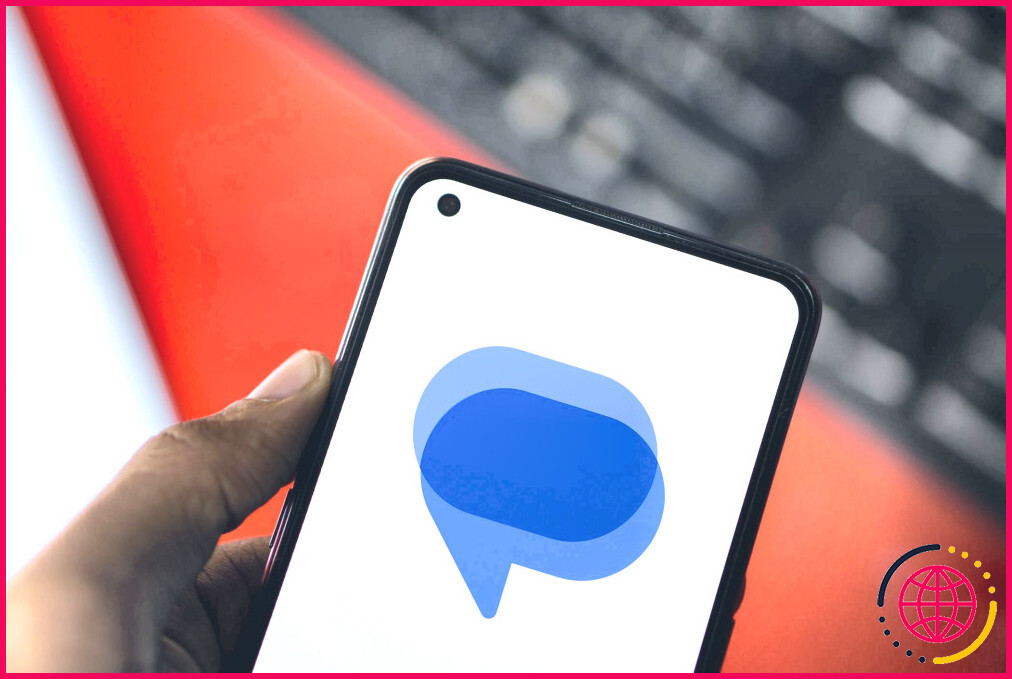
Votre téléphone Android ne reçoit pas de messages texte ? Voici 9 solutions à essayer
Nous allons vous aider à faire en sorte que votre téléphone Android reçoive à nouveau des textos.
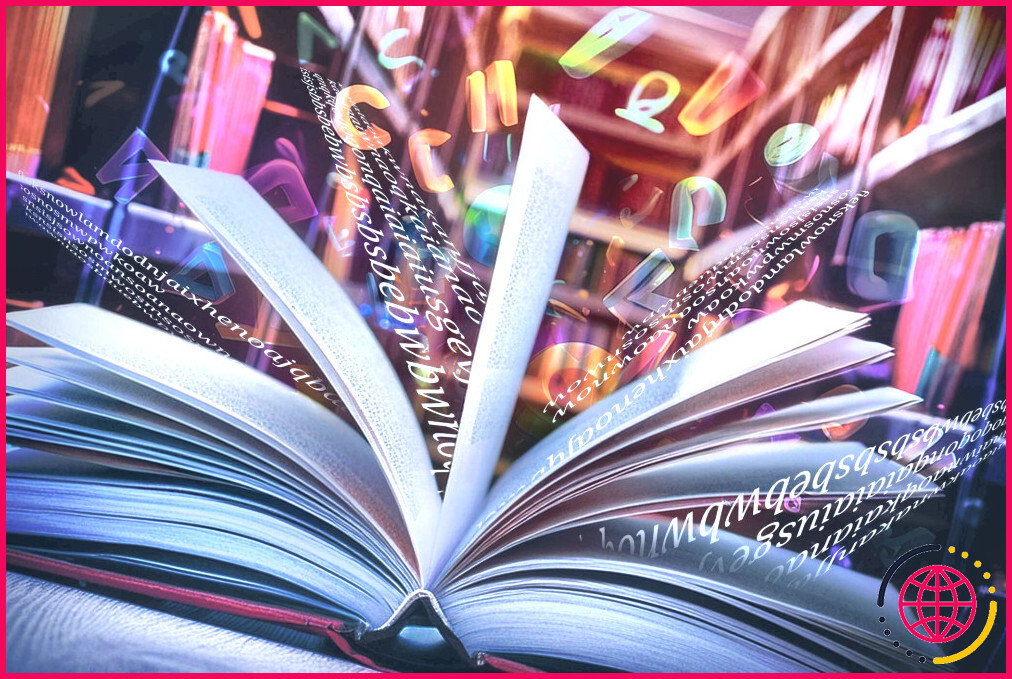
Référencez le contenu clé n’importe où dans la notion grâce à ces outils puissants
Assurez-vous que vos notes sont à jour et faciles à maintenir grâce aux blocs synchronisés et aux bases de données liées.

La matière est-elle toujours la norme du futur pour la maison intelligente ?
Malgré le battage médiatique autour de Matter, la norme de maison intelligente est confrontée à certains défis.
A quoi sert de rendre votre profil Steam privé ?
Lorsqu’un ami Steam navigue dans le Steam Store, votre profil n’apparaît pas dans la section « Amis qui possèdent ce jeu ». Si un ami Steam tente d’acheter en cadeau un jeu que vous avez marqué comme privé, vous n’apparaitrez pas comme possédant déjà le jeu.
Les gens peuvent-ils voir si vous avez consulté leur profil Steam ?
Malheureusement, non. Steam garde cela secret, vous ne pourrez donc pas traquer vos harceleurs.
Pouvez-vous cacher les jeux NSFW sur votre profil Steam ?
Alors, allez dans la bibliothèque. Maintenant, allez dans la bibliothèque. Trouvez. Le jeu que vous voulez, donc je vais juste choisir ce jeu au hasard.
Qui peut voir le profil privé Steam ?
Il existe des paramètres « Privé » et « Privé – Amis seulement ». Le premier rend le profil privé pour tout le monde, tandis que le second permet aux amis de voir le profil, mais pas à ceux qui n’en font pas partie.